发布时间:2024-07-05 16:30:00 来源:转转大师 阅读量:4934
跳过文章,直接WORD转图片在线转换免费>> AI摘要
AI摘要本文介绍了两种将Word文档转换为高清晰图片的方法。第一种方法是使用在线转换工具,如转转大师,通过上传Word文档并设置自定义转换参数,即可快速转换为高清图片。第二种方法是利用Microsoft Word的打印功能,选择虚拟打印机将文档“打印”成PDF,再使用PDF阅读器或编辑器的导出功能转换为图片。在转换过程中,需要注意选择高分辨率设置以获得高清晰度图片,并注意文件大小、版权信息和安全性问题。
摘要由平台通过智能技术生成
在日常办公和学习中,经常需要将Word文档中的内容转换成高清晰度的图片格式,以便进行分享、演示或嵌入到其他文档中。那么word如何转高清晰图片呢?本文将介绍二种将Word文档转换为高清晰图片的有效方法,帮助用户轻松应对这一需求。
在线转换工具提供了一种便捷、无需安装额外软件的方式,将Word文档快速转换为高清图片。这些工具通常界面友好,操作简单。下面以转转大师word转图片操作为例。
操作如下:1、打开在线Word转图片:https://pdftoword.55.la/word2img/
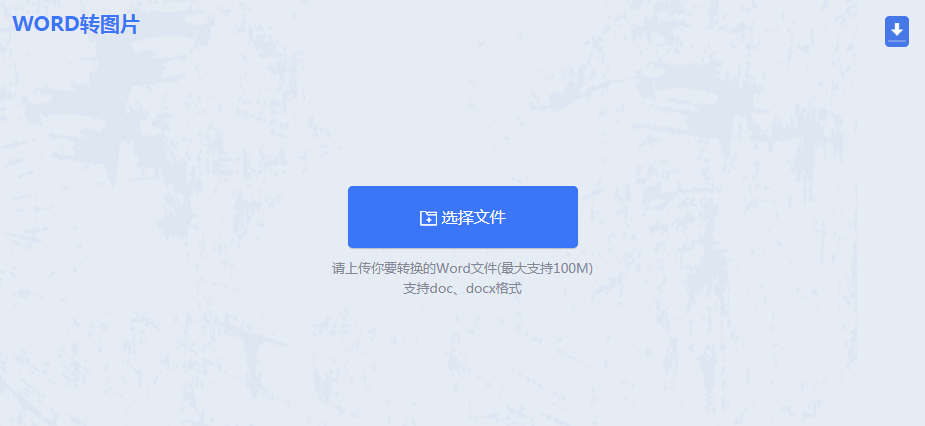
2、按照界面提示选择文件上传。
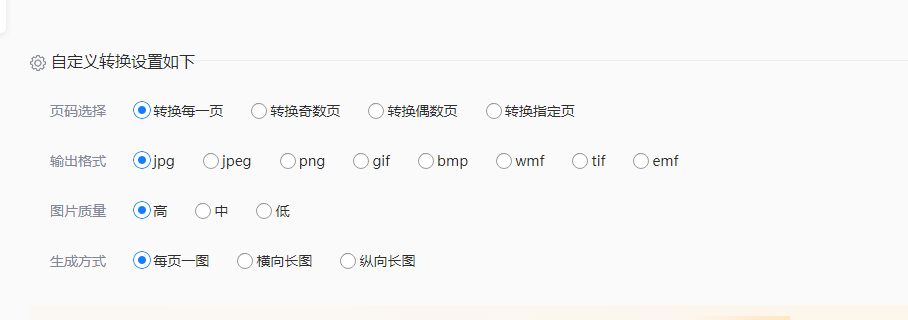
3、如果对生成的图片有要求可以设置一下自定义转换设置。然后点击开始转换,等待转换完成。
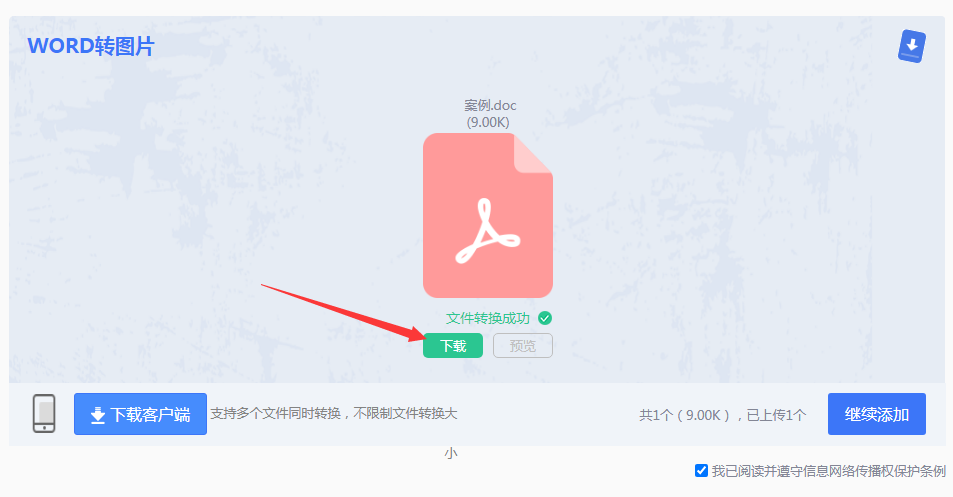
4、转换完成点击下载即可,也可以点击预览查看转换效果。
这种方法利用Word的打印功能,通过选择一个虚拟打印机(如Microsoft Print to PDF或其他支持打印到图片的虚拟打印机),将Word文档“打印”成PDF或图片文件。虽然这里提到的是PDF,但一些第三方虚拟打印机可以直接输出为图片格式,或者你可以先转换为PDF,再用其他工具将PDF转换为图片。下面以转换为PDF后转图片为例。
操作如下:
1、在Word中准备文档:打开Word文档,确保内容编辑完成且排版正确。以上就是word如何转高清晰图片的方法介绍了。将Word文档转换为高清晰图片是一项简单且实用的操作。无论是使用Word自身的功能、打印功能还是第三方软件,都可以轻松实现这一目标。在转换过程中,选择合适的图片格式和分辨率设置,以确保获得所需的图片质量。选择合适的方法,您就可以轻松地将Word文档转换为高清晰图片,以便在各种场合中使用和分享。
【word如何转高清晰图片?分享这二个方法!】相关推荐文章: 返回转转大师首页>>
我们期待您的意见和建议: